Hoe een terugkerende vergadering in Teams in te stellen

Heeft u terugkerende vergaderingen op MS Teams met dezelfde teamleden nodig? Leer hoe u een terugkerende vergadering in Teams kunt instellen.
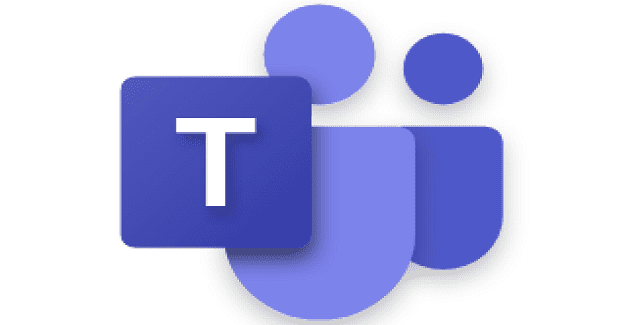
Microsoft Teams biedt tal van mogelijkheden om snel chat- en kanaalberichten rechtstreeks naar Outlook te delen. Misschien is de meest populaire optie " Delen met Outlook ". Met deze handige productiviteitsfunctie kunt u een kopie van uw Teams-berichten delen als een Outlook-e-mail. Het beste is dat je dat kunt doen zonder Teams te verlaten.
Om een Teams-bericht als Outlook-e-mail te verzenden, klikt u op Meer opties en klikt u op de knop " Delen met Outlook ". Voer vervolgens het e-mailadres van uw ontvanger in het veld Aan in en klik op de knop Verzenden .
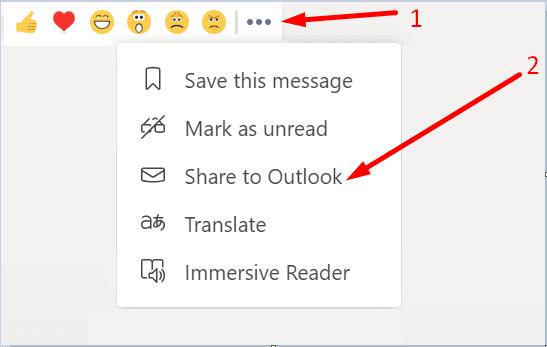
Maar er zijn momenten waarop de knop "Delen met Outlook" niet werkt zoals bedoeld, ontbreekt of helemaal niet meer werkt. Geen paniek, er zijn een paar manieren om dit probleem op te lossen en we zullen ze in deze handleiding onderzoeken.
Start allereerst Outlook op het web en log in op uw account. Wacht 30 seconden en start vervolgens uw Teams-app. Beide apps moeten actief zijn om de optie "Delen met Outlook" te gebruiken.
Bovendien moet u Outlook op het web inschakelen. Anders is de functie "Delen met Outlook" niet beschikbaar. Wanneer u op Meer opties klikt , wordt er geen optie "Delen met Outlook" weergegeven.
De snelste manier om OWA in te schakelen, is door deze PowerShell-opdracht uit te voeren: Set-CASMailbox -Identity "UserName" -OWAenabled $true .
U kunt ook het nieuwe Exchange Admin Center (EAC) gebruiken om Outlook op het web in te schakelen.
Navigeer naar Ontvangers → Mailboxen → selecteer de mailbox waarop u OWA wilt inschakelen.
Ga dan naar Mailboxinstellingen → E-mailapps → Instellingen e-mailapp beheren .
Zet de knop Outlook op het web eenvoudig op Ingeschakeld . Sla de wijzigingen op.
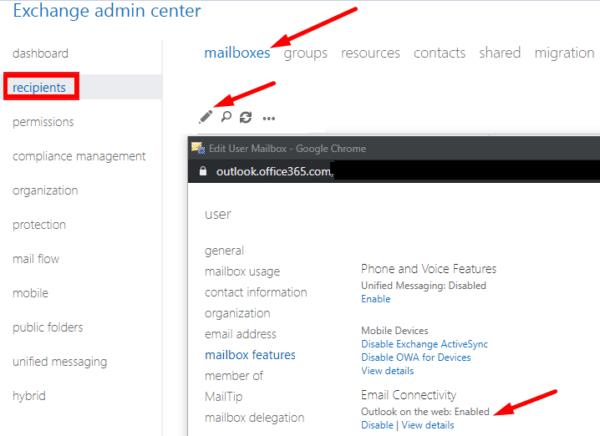
Als u geen toegang hebt tot de EAC, vraagt u uw IT-beheerder om Outlook op het web in te schakelen voor uw e-mailaccount.
Zorg ervoor dat u de nieuwste Teams-versie gebruikt om te profiteren van de nieuwste Teams-functies. Klik op je profielfoto en selecteer Controleren op updates .
Teams installeert de nieuwste updates terwijl u doorgaat met werken. Klik op de vernieuwingslink om de wijzigingen toe te passen.
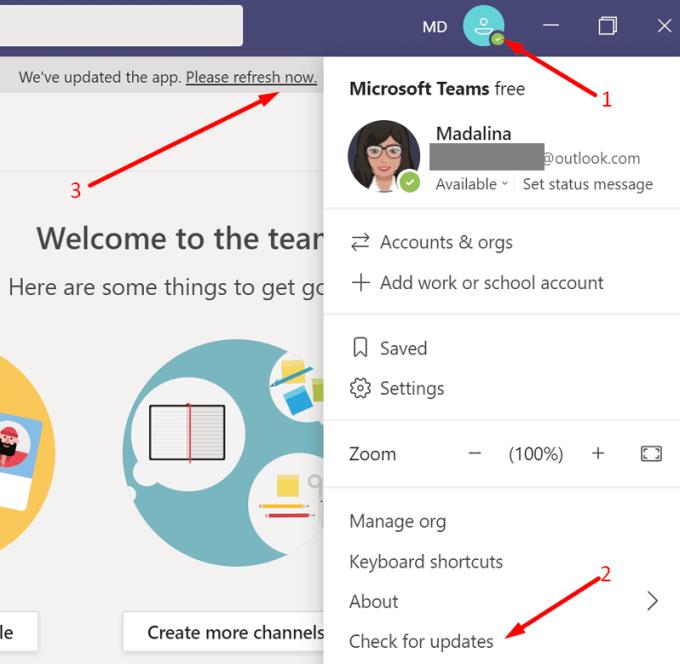
Zoek het Teams-pictogram in de taakbalk, klik er met de rechtermuisknop op en selecteer Afsluiten .
Typ %appdata%\Microsoft\teams in de Windows-zoekbalk.
Verwijder vervolgens alle bestanden uit de onderstaande cachemappen:
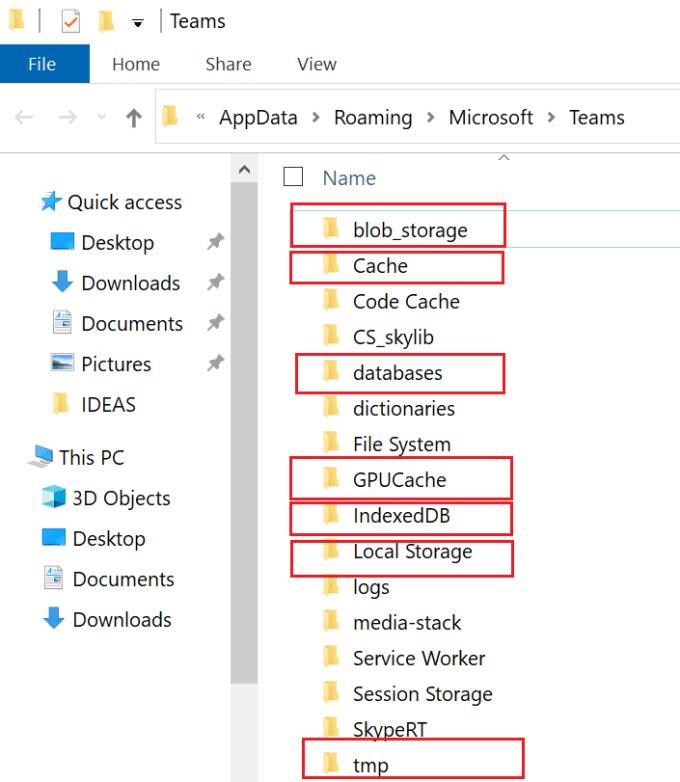
Start uw computer opnieuw op, start Teams en controleer of de optie "Delen met Outlook" weer werkt.
Als de knop "Delen met Outlook" Teams ontbreekt of niet werkt, zorg er dan voor dat Outlook op het web is ingeschakeld op uw e-mailaccount. Zorg er bovendien voor dat OWA actief is en dat u bent aangemeld bij uw account, anders wordt de optie "Delen met Outlook" niet weergegeven.
Is het u gelukt om dit probleem op te lossen en uw Teams-berichten met Outlook te delen? Laat het ons weten in de reacties hieronder.
Heeft u terugkerende vergaderingen op MS Teams met dezelfde teamleden nodig? Leer hoe u een terugkerende vergadering in Teams kunt instellen.
Microsoft Teams ondersteunt momenteel niet het native casten van uw vergaderingen en gesprekken naar uw TV. Maar u kunt een schermspiegelingsapp gebruiken.
Foutcode caa20003 treedt op wanneer u zich aanmeldt bij Teams of andere Office 365-apps. Ontdek hoe u deze fout kunt verhelpen met praktische tips.
Ontdek hoe je een Microsoft Teams-agenda kunt aanmaken en gebruiken om vergaderingen en activiteiten efficiënt te organiseren.
Als uw secundaire beltoon van Microsoft Teams niet goed werkt, werkt u de app bij en controleert u uw meldingsinstellingen.
Ontdek hoe je kunt deelnemen aan een Microsoft Teams-vergadering als gast. Deze gids biedt stap-voor-stap instructies om de toegang te vergemakkelijken.
Ontdek oplossingen voor het probleem van echo tijdens vergadergesprekken in Microsoft Teams met effectieve tips en technieken.
Leer hoe u eenvoudig uw scherm kunt delen in Microsoft Teams. Ontdek handige tips en stappen voor een succesvolle vergadering.
Ontdek hoe u een Microsoft Teams-vergaderingsuitnodiging kunt verzenden, inclusief handige tips voor geplande en live vergaderingen.
Als Teams for Web zegt dat u uw browser moet vernieuwen om de toepassing opnieuw in te schakelen, sta dan alle cookies toe en controleer de resultaten.
Als Microsoft Teams uit zichzelf blijft herstarten of u vraagt om het opnieuw op te starten, kunt u het volgende doen om dit vervelende gedrag te beëindigen.
Als het scherm van je Android-apparaat ongecontroleerd flikkert wanneer je Teams start, schakel dan je wifi-verbinding uit.
Elke bestandsnaam moet uniek zijn. Anders krijg je deze foutmelding in Microsoft Teams: er bestaat al een bestand met dezelfde naam.
Teams-foutcode 2: 211 komt meestal voor op Mac en geeft aan dat de cachebestanden voorkomen dat de app u aanmeldt bij uw account.
Aanmeldingsfout caa2000b is een echt gevreesde foutcode. Het geeft aan dat Microsoft Teams u niet kon aanmelden. Hier leest u hoe u dit kunt oplossen.
Als Teams Office-bestanden niet wil openen in de desktop-app, zorg er dan voor dat je de juiste URL-protocolinstellingen gebruikt en wis je Teams-cache.
Om Teams-fout CAA301F7 op te lossen, voert u de app uit in compatibiliteitsmodus met beheerdersrechten en wist u uw Teams-inloggegevens uit de Credential Manager.
Als u zich met meerdere accounts bij Microsoft Teams wilt aanmelden, volgt u de stappen in deze handige handleiding.
Wist u dat inlogfouten enkele van de meest voorkomende problemen zijn waarmee Teams-gebruikers te maken hebben? Ze komen op de tweede plaats na problemen met de serververbinding. Bij wijze
Om Teams-fout 0xcaa82ee7 op te lossen, start u uw router opnieuw op, plaatst u Teams op de witte lijst in uw firewallinstellingen en wist u uw Teams-referenties.
Heeft u terugkerende vergaderingen op MS Teams met dezelfde teamleden nodig? Leer hoe u een terugkerende vergadering in Teams kunt instellen.
Wij laten je zien hoe je de markeerkleur voor tekst en tekstvakken in Adobe Reader kunt veranderen met deze stapsgewijze tutorial.
In dit tutorial laten we je zien hoe je de standaard zoominstelling in Adobe Reader kunt wijzigen.
Spotify kan vervelend zijn als het automatisch opent telkens wanneer je je computer opstart. Schakel het automatische opstarten uit met deze stappen.
Als LastPass niet kan verbinden met zijn servers, wis dan de lokale cache, werk de wachtwoordmanager bij en schakel uw browserextensies uit.
Microsoft Teams ondersteunt momenteel niet het native casten van uw vergaderingen en gesprekken naar uw TV. Maar u kunt een schermspiegelingsapp gebruiken.
Ontdek hoe je OneDrive Foutcode 0x8004de88 kunt oplossen zodat je je cloudopslag weer aan de praat kunt krijgen.
Ben je benieuwd hoe je ChatGPT in Microsoft Word kunt integreren? Deze gids laat precies zien hoe je dat doet met de ChatGPT voor Word-add-in in 3 eenvoudige stappen.
Houd de cache in uw Google Chrome-webbrowser leeg met deze stappen.
Kruisverwijzingen kunnen uw document gebruiksvriendelijker, georganiseerd en toegankelijker maken. Deze gids leert u hoe u kruisverwijzingen in Word kunt maken.
























